vCenter Server8.0 には、vCenter Server デプロイをアップグレードするためのオプションが数多くあります。vCenter Server のアップグレードを成功させるには、アップグレード オプション、アップグレード プロセスに影響を与える構成の詳細、タスクの順序を理解しておく必要があります。
vSphere の 2 つの主要なコンポーネントは、ESXi™ と VMware vCenter Server™ です。ESXi は、仮想マシンと仮想アプライアンスを作成して実行できる仮想化プラットフォームです。vCenter Server は、ネットワークで接続されている ESXi ホストを統合管理するサービスです。vCenter Server システムを使用して、複数のホストのリソースをリソース プールにまとめて管理できます。vCenter Server Appliance は、vCenter Server を実行するために最適化された事前構成済みの仮想マシンです。
組み込みまたは外部の Platform Services Controller を使用する既存の vCenter Server 環境を、vCenter Server Appliance で構成される環境にアップグレードできます。
vSphere のアップグレード プロセスの概要
vSphere では、複数のコンポーネントをアップグレードできます。アップグレードに必要な一連のタスクを理解することは、vSphere アップグレードの成功に不可欠です。
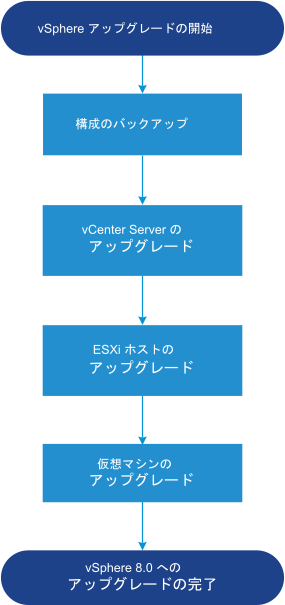
vSphere のアップグレードには次のタスクが含まれます。
- vSphere リリース ノートを参照します。
- 構成をバックアップしたことを確認します。
- vSphere システムに VMware のソリューションまたはプラグインが含まれる場合は、それらがアップグレード後の vCenter Server Appliance のバージョンと互換性があることを確認します。http://www.vmware.com/resources/compatibility/sim/interop_matrix.phpに掲載されている『VMware 製品の相互運用性マトリックス』を参照してください。
- vCenter Server をアップグレードします。
詳細な手順については、vCenter Server アップグレードを参照してください。
- ESXi ホストをアップグレードします。ESXi ホスト アップグレード プロセスの概要を参照してください。
- ログ ファイル用に十分なディスク ストレージを確保するために、リモート ログ用に Syslog サーバを設定することを検討します。リモート ホスト上でログ作成を設定することは、ローカル ストレージ容量が限られているホストでは特に重要です。
システム ログに必要な空き容量およびESXi ホストでの Syslog の構成を参照してください。
- 仮想マシンを手動でアップグレードするか、vSphere Lifecycle Manager を使用して組織的にアップグレードします。
仮想マシンと VMware Tools のアップグレードを参照してください。
ESXi ホスト アップグレード プロセスの概要
VMware には、前のバージョンの ESXi ホストを ESXi バージョン 8.0 にアップグレードする方法が複数用意されています。
ESXi8.0 へのアップグレードの詳細とサポート レベルは、アップグレードするホストと使用するアップグレード方法によって異なります。ESXi の現在のバージョンからアップグレード予定バージョンへのアップグレード パスがサポートされていることを確認します。詳細については、http://www.vmware.com/resources/compatibility/sim/interop_matrix.php の「VMware 製品の相互運用性マトリックス」を参照してください。
ESXi ホストをバージョン 8.0 にアップグレードするには、CD、DVD、または USB、スクリプトによるアップグレード、ESXCLI、または vSphere Lifecycle Manager を使用したインタラクティブなアップグレードを利用できます。カスタム VIB を持つ ESXi ホストをバージョン 8.0 にアップグレードすると、サポートされるすべてのカスタム VIB が移行されます。詳細については、サードパーティ製のカスタム VIB があるホストのアップグレードを参照してください。
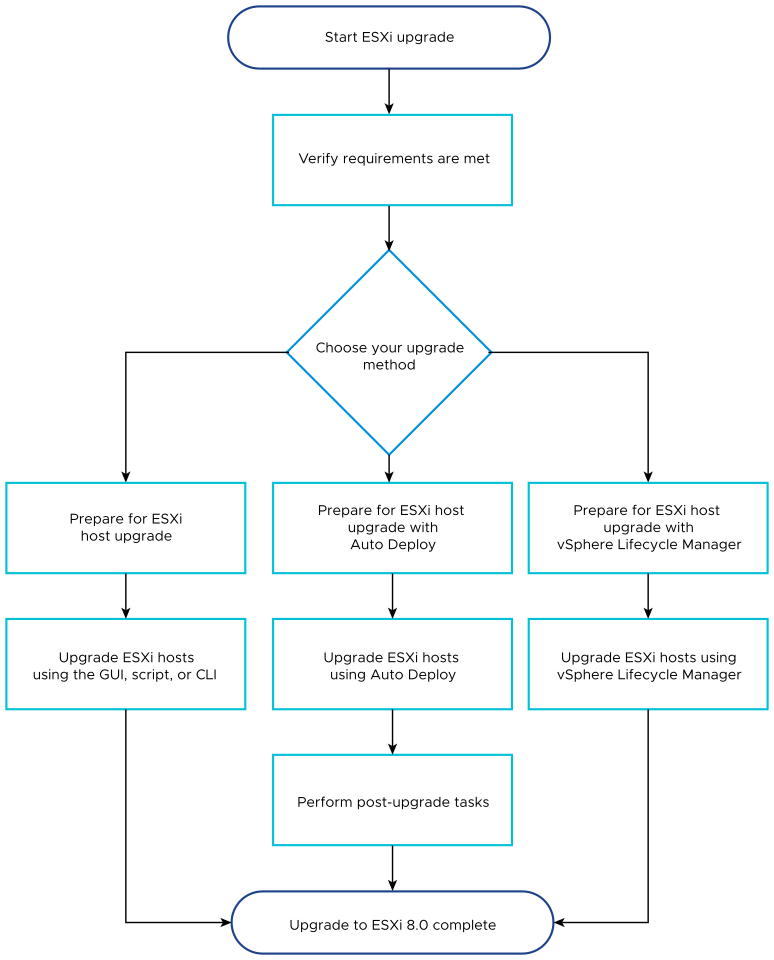
ESXi をアップグレードする手順の概要を次に示します。
- システムがアップグレード要件を満たしていることを確認します。ESXi の要件を参照してください。
- アップグレードの前に環境を準備します。ESXi ホストをアップグレードする前にを参照してください。
- ESXi インストーラを配置および起動する場所を決定します。ESXi インストーラを起動するためのメディア オプションを参照してください。インストーラをネットワーク ブートする場合は、ネットワーク ブート インフラストラクチャが正しく設定されていることを確認します。ESXi インストーラのネットワーク ブートを参照してください。
- ESXi をアップグレードします。ESXi ホストのアップグレードを参照してください。
- ESXi ホストをアップグレードした後、このホストを vCenter Server に再接続し、ライセンスを適用し直す必要があります。ESXi ホストをアップグレードした後に行う作業を参照してください。
- CD、DVD、または USB ドライブから、インタラクティブなグラフィカル ユーザー インターフェイス (GUI) インストーラを使用します。
- スクリプトによるアップグレードを実行します。
- ESXCLI を使用します。
- vSphere Auto Deploy を使用します。ESXi ホストが vSphere Auto Deploy を使用してデプロイされる場合は、vSphere Auto Deploy を使用して、8.0 イメージでホストを再プロビジョニングすることができます。
- vSphere Lifecycle Manager を使用する。
- グラフィカル ユーザー インターフェイス (GUI) インストーラ
- CD、DVD、または USB フラッシュ ドライブにある ESXi インストーラの ISO イメージを使用するかインストーラをネットワーク ブートすることにより、インタラクティブにアップグレードできます。ホストの数が少ないデプロイの場合はこの方法が適しています。インストール中に ESXi インストールを含むターゲット ディスクを選択すると、インストーラによってホストが ESXi バージョン 8.0 にアップグレードされます。インストーラには、一部の既存ホスト設定と構成ファイルを移行して、既存の VMFS データストアを保持するためのオプションも用意されています。 ホストの対話型アップグレードを参照してください。
- スクリプトによるアップグレードの実行
- スクリプトによるアップグレードを実行するには、CD、DVD、または USB フラッシュ ドライブから ESXi 8.0 インストーラを使用するか、インストーラをネットワーク ブートします。このメソッドは、複数のホストを導入するのに効率的な方法です。詳細については、 スクリプトを使用した、ホストのインストールまたはアップグレードを参照してください。
- ESXCLI
-
ESXCLI を使用して、
ESXi
6.7 ホストまたは
ESXi
7.0 ホストを
ESXi
8.0 ホストにアップグレードできます。
vSphere 8.0 は、ESXi 8.0 ホストの更新またはパッチ適用に使用できる新しいソフトウェア配布物として、構成ファイル、コンポーネント、基本イメージ、アドオンを提供します。ESXi でのコンポーネント、基本イメージ、アドオンの管理については、ESXCLI の概念と範例を参照してください。
ESXCLI コマンドを使用するには、スタンドアローンの ESXCLI をインストールする必要があります。ESXCLI のインストールおよび使用については、次のドキュメントを参照してください。
- ESXCLI スタート ガイド
- ESXCLI のリファレンス
- vSphere Auto Deploy
- ESXi ホストが vSphere Auto Deploy でデプロイされている場合、 vSphere Auto Deploy を使用してホストを再プロビジョニングし、クラスタ レベルで管理する新しいイメージ プロファイルまたは構成を使用して再起動できます。イメージ プロファイルには、 ESXi アップグレードまたはパッチ、ホスト構成プロファイルが含まれ、さらに VMware のパートナーが提供するサードパーティ製ドライバまたは管理エージェントがオプションで含まれます。クラスタ レベルで ESXi 構成を管理するクラスタに ESXi ホストを追加するには、新しく追加したホストのための場所としてこのクラスタを割り当てるというルールを、Auto Deploy 内に作成します。ホストは同じ設定を継承するため、手動で構成する必要はありません。 vSphere ESXi Image Builder CLI を使用すると、カスタム イメージを作成できます。詳細については、 vSphere Auto Deploy を使用した、ホストの再プロビジョニングを参照してください。
- vSphere Lifecycle Manager
- vSphere Lifecycle Manager は、 ESXi ホストをインストール、アップグレード、および更新するための vCenter Server サービスです。イメージとベースラインを使用することで、 vSphere Lifecycle Manager によって、複数の ESXi ホストのライフサイクル管理をクラスタ レベルで一元化および簡素化できます。組織的なインストール、アップグレード、更新の実行の詳細については、『 ホストとクラスタのライフサイクルの管理』ドキュメントを参照してください。
仮想マシンと VMware Tools のアップグレード
ESXi ホストをアップグレードしたら、新機能を利用するためにホスト上の仮想マシンをアップグレードできます。
仮想マシンのアップグレードに、次のツールをご利用できます。
- vSphere Client
- vSphere Client を使用して、手順に従いながら仮想マシンをアップグレードできます。仮想マシンのアップグレードの詳細については、『 vSphere の仮想マシン管理』を参照してください。
- vSphere Lifecycle Manager
- vSphere Lifecycle Manager を使用して、ご利用環境にある仮想マシンのハードウェアおよび仮想マシンの VMware Tools バージョンをアップグレードできます。 vSphere Lifecycle Manager はアップグレード プロセスを自動化し、手順が正しい順序で実行されていることを検証します。詳細については、『 ホストとクラスタのライフサイクルの管理』を参照してください。